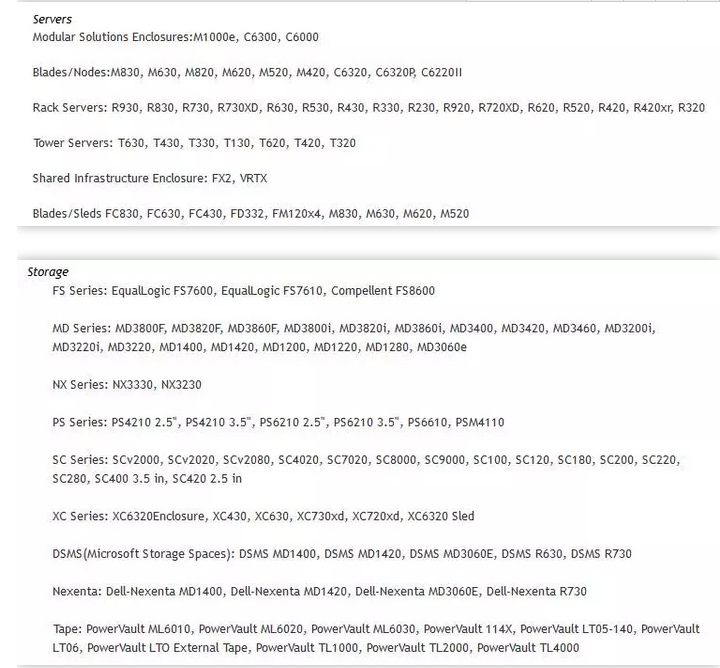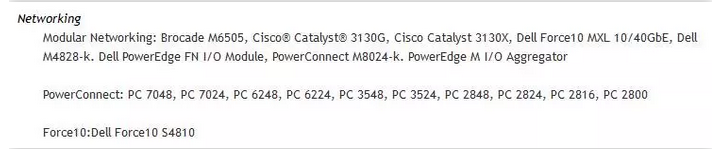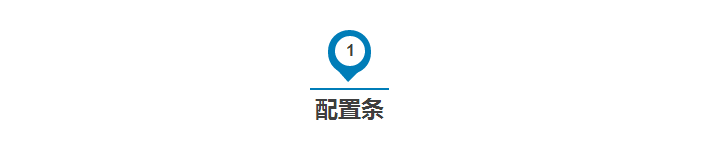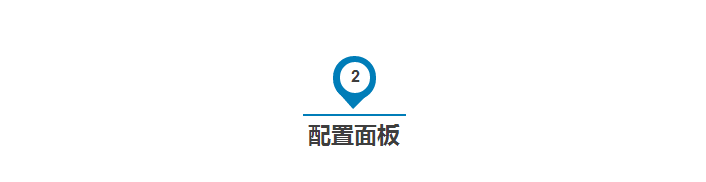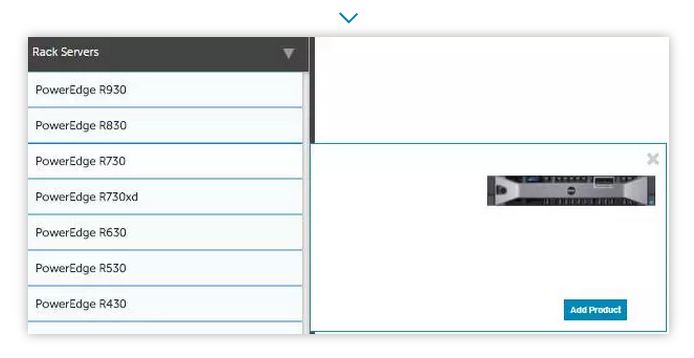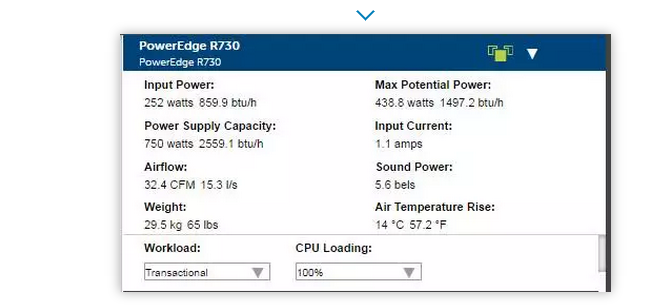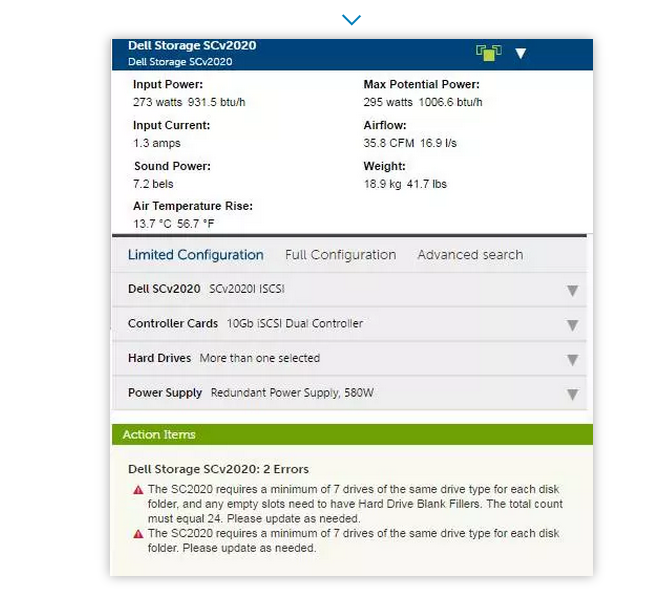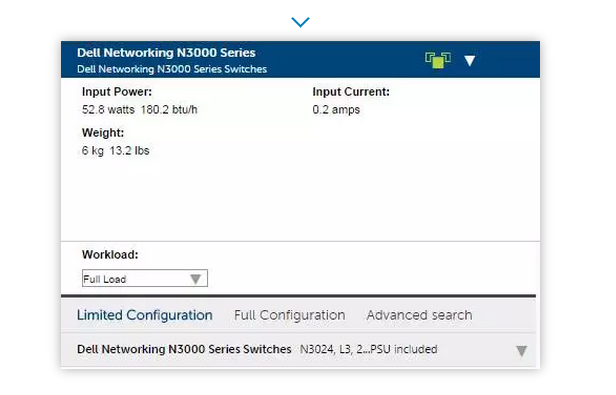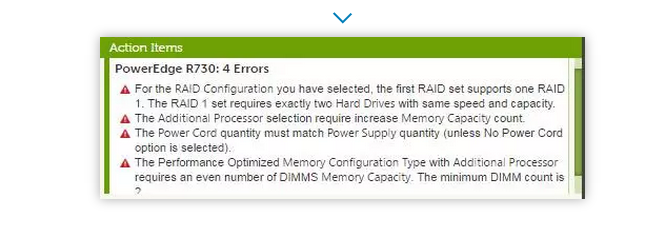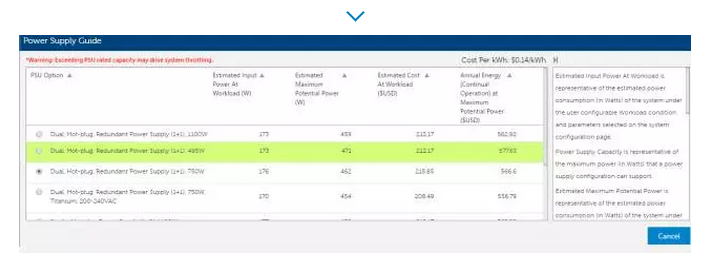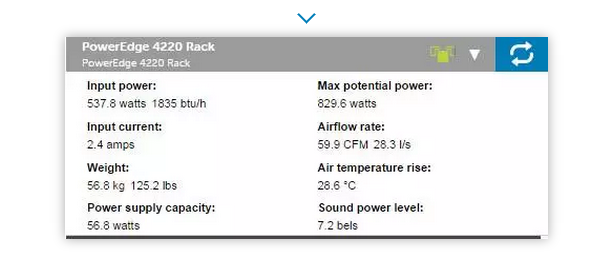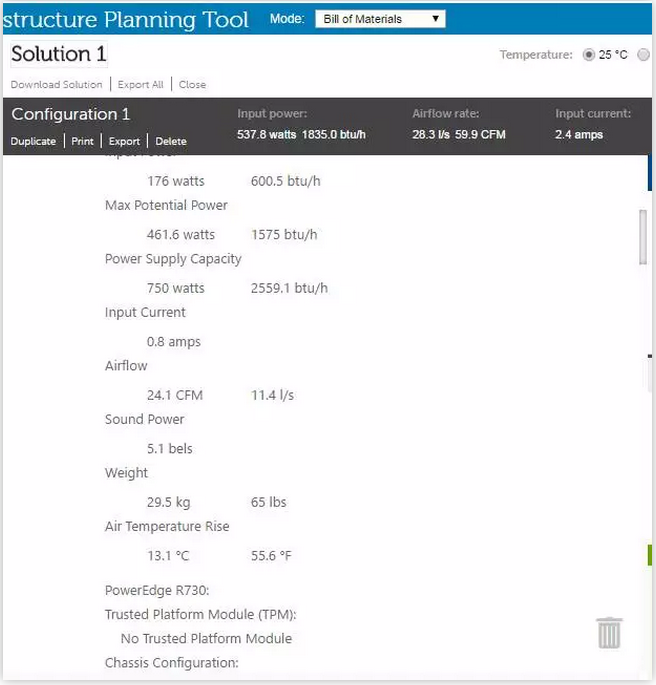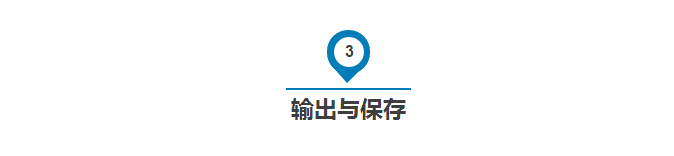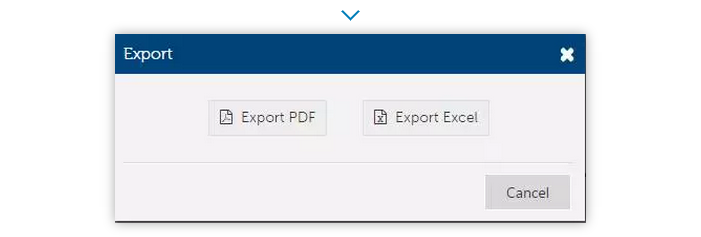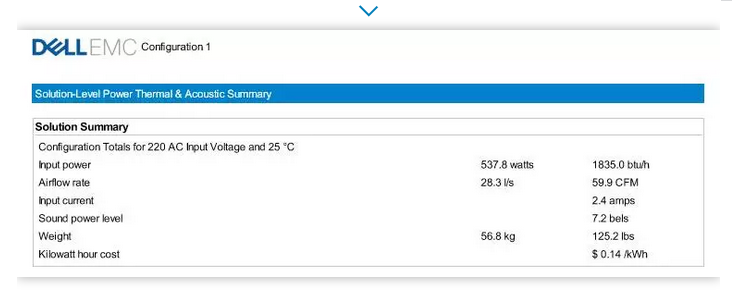对于数据中心的管理和规划,功率使用评估和分配意味着可以使设备安全运行和提高电力利用率。大到整个机房的设计,小到单个机柜的功率分配。即使在企业内部使用的IT设备不多的情况下,如果涉及机房供电、UPS采购,都需要对服务器、存储、网络设备进行精准的评估和设计。
Dell公司为自己的产品提供了在线计算功耗的工具,无论是设备运行的功耗上限还是处于运行在应用、idle状态都可以给您一个精准的参考,使得数据中心管理者能够根据需要分配功率,提高设备运行的安全性和工作效率。
Dell公司提供在线计算功率网站Enterprise Infrastructure Planning Tool(EIPT)
网页版地址:
http://dell-eipt-landingpage.azurewebsites.net/
也可以将软件下载到本地:
http://dell-eipt-landingpage.azurewebsites.net/Docs/Dell.Essa.Windows.Setup.msi
支持的设备包括服务器、存储、交换机等。
首先确定配置参数信息,一般先确定输入电压为国内的220V,温度默认25度,将Configuration 1改成自定义的名字。
选择设备
接下来在窗口的左边先选择Server,有个下拉箭头,选择需要的服务器类型(机架、塔式、FX2、刀片、定制化系列、VRTX)
选中服务器型号之后,右边会弹出窗口,点击 Add Product即可,可根据需要多次重复添加
增加服务器之后在右边的窗口可以看到比较详细的信息(输入功率、重量等),其中工作负载可以根据应用的使用情况自定义百分比(以10%的梯度增加或者递减)
接下来再增加一套Compellent SC2020存储,点击Storage之后选择SC Series,增加Dell StorageSCv2020,如果图示显示与服务器在不同的机柜,可以用鼠标拖动到同一个机柜当中。同服务器一样,存储设备会提示调整配置信息
再简单增加网络设备
配置调整
下面是提醒服务器配置中需要调整的部分,根据提示调整完之后就会自动更新到正常状态
PSU选择
在设备的配置清单当中Power Supply可以点击Guide选择需要的电源型号
汇总
***用鼠标点击机柜空白处,可以看到整个机柜设备的整体信息
配置完成可以在页面的最上面将Mode改成Bill of Materials, 整个浏览刚刚所做的设备详细清单。
将配置输出保存PDF或者Excel格式
文件样本